Cum se formatează un card flash de la terminal
Toate dintre noi, din când în când sunt formatarea unitatea flash sau hard disk-uri externe. Dar cel mai bine cum să faci? Interfața grafică cu utilizatorul sau la terminal?
Cred că este foarte convenabil pentru a formata unitatea flash în terminal. Astăzi vreau să-ți arăt cum se face. Tot ce ai nevoie pentru acest manual - unitate flash USB sau hard disk extern, volumul nu contează.
1. Introduceți unitatea flash în computer.
2. Deschideți un terminal (CTRL + ALT + T).
3. Localizați USB-dispozitivul pe care doriți să formatul, folosiți comanda:
Comanda de mai sus va lista toate unitățile și căi. Localizați dispozitivul este proiectat în format.
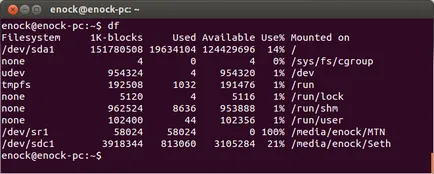
numele de disc, pe care le folosesc în acest tutorial - Seth, și calea să-l în sistemul de fișiere / dev / sdc1.
3. demonta CD-ul cu comanda:
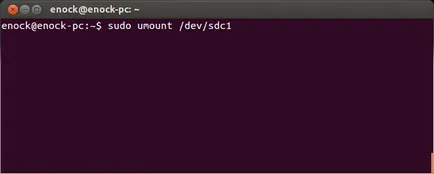
4. Acum începe formatarea FAT32 sistemul de fișiere:
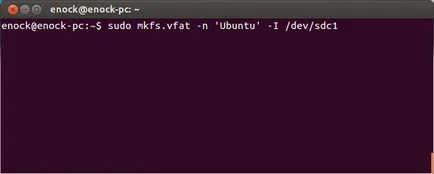
Să analizăm comanda de mai sus.
Comanda mkfs este folosit pentru a crea un sistem de fișiere Linux pe un dispozitiv, de obicei, o partiție de disc. Dispozitiv Argumentul poate specifica numele dispozitivului (de exemplu, / dev / sdb2), sau un nume de fișier, care poate cuprinde un sistem de fișiere. Argumentul dimensiunea - este numărul de blocuri utilizate de sistemul de fișiere.
Formate sistemul de fișiere FAT32, și alte formate sunt disponibile: mkfs.bfs, mkfs.ext2, mkfs.ext3, mkfs.ext4, mkfs.minix, mkfs.msdos, mkfs.vfat, mkfs.xfs, mkfs.xiafs și așa mai departe.
Volum nume-specifică numele (eticheta) pentru sistemul de fișiere. Numele secțiune poate fi de până la 11 de caractere în lungime. În mod implicit, nu este creat eticheta. În cazul meu, „Ubuntu“, nume de secțiune.
De obicei, hard disk-uri sunt împărțite astfel încât în mod implicit. Nu ai voie să creeze un sistem de fișiere pe toate ustroyste.
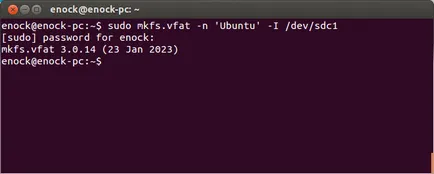
$ Df difuzate după formatare, veți vedea:
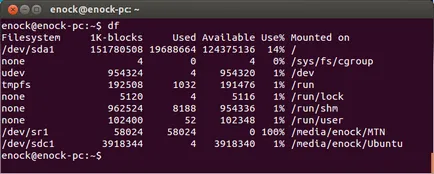
unitatea flash a fost formatat cu succes.